Reset2.pl Sp. z o.o.
Logowanie
Nadaj nowe hasło
Jeśli jesteś już klientem to wprowadź swój adres e-mail i potwierdź hasłem. Logowanie umożliwia zakup nowych programów po cenach promocyjnych, rozszerzenie posiadanego oprogramowania, zamówienie abonamentu na aktualizacje oraz konsultacje serwisowe.
Nie masz konta?Zarejestruj się
Instrukcja obsługi R2faktury
|
Przed wystawieniem MM należy wybrać właściwy okres, obejmujący datę wystawienia MM. W tym celu wybieramy z menu głównego Ustawienia - Bieżąca data i okres. Szybką zmianę okresu umożliwia klawisz F12.
Wystawiając  nowy dokument (Ins)
najpierw określamy Rodzaj dokumentu, tzn. MM albo inny zdefiniowany przez nas dokument typu MM.
nowy dokument (Ins)
najpierw określamy Rodzaj dokumentu, tzn. MM albo inny zdefiniowany przez nas dokument typu MM.
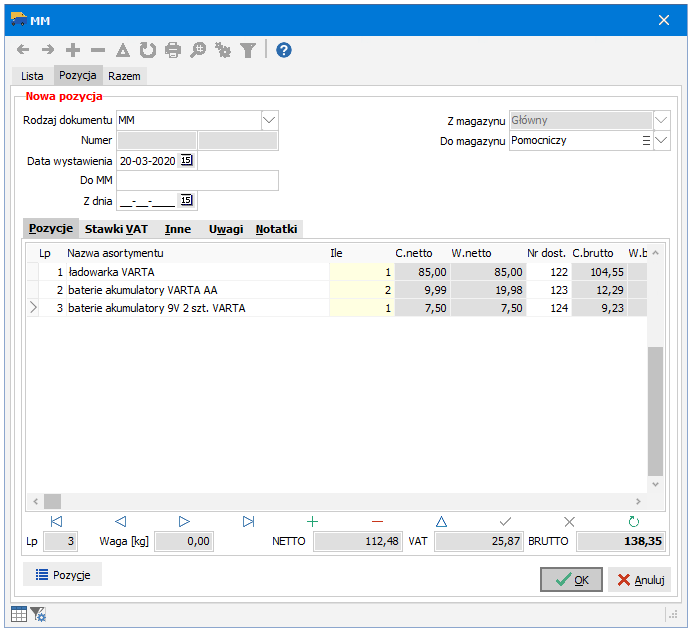
Po wybraniu rodzaju dokumentu wypełniamy następujące dane:
Numer - numer kolejny dokumentu - sprawdź opis dotyczący pola Numer w rozdziale PRZYJĘCIA DO MAGAZYNU - Wystawianie PZ
Data wystawienia - data wystawienia MM - sprawdź opis dotyczący pola Data wystawienia w rozdziale PRZYJĘCIA DO MAGAZYNU - Wystawianie PZ
Do MM, Z dnia - pomocnicze pola do ewentualnego wykorzystania
Z magazynu - wybieramy magazyn z biblioteki magazynów w zależności od tego, skąd ma pochodzić towar przesuwany na tym MM. Po zatwierdzeniu pierwszej pozycji MM nie ma już możliwości zmiany magazynu źródłowego.
Do magazynu - wybieramy magazyn z biblioteki magazynów w zależności od tego, dokąd chcemy przesunąć towar. Magazyn docelowy można zmienić w dowolnym momencie, pod warunkiem, że na przesuniętym towarze nie wykonano jeszcze żadnych operacji magazynowych.
POZYCJE - wprowadzamy na MM poszczególne asortymenty podając ich ilość, program automatycznie odnajduje ceny nabycia. Istnieje kilka sposobów wprowadzania pozycji na MM - sprawdź w rozdziale Pozycje.
STAWKI VAT
Netto, Vat i Brutto wg stawek VAT - sumy netto, vat i brutto wg stawek vat występujących na tym MM
Podstawa Netto/Brutto - informacja o sposobie przeliczania Vat na tym dokumencie
INNE - dodatkowe informacje:
Wystawił - imię i nazwisko osoby wystawiającej MM, podstawiane automatycznie z danych użytkownika zalogowanego do programu
Odebrał - imię i nazwisko osoby odbierającej towar
Miejscowość - miejscowość wystawienia dokumentu. Wpisujemy, jeśli ma być inna niż określona w danych firmy.
UWAGI - wszelkie dodatkowe informacje, które powinny być wydrukowane na MM
NOTATKI - wszelkie dodatkowe informacje związane z tym MM, które nie powinny być wydrukowane, np. z kim się kontaktować w sprawie tego MM itp.; do wyboru mamy:
jedno duże opisowe pole, do którego można wpisać dowolny tekst
lub 10 pól po 10 znaków, do których możemy wpisywać wg ustalonego przez siebie systemu różne znaczniki.
Wprowadzone dane akceptujemy przyciskiem  . Do szybkiej
akceptacji służy również klawisz PgDn.
. Do szybkiej
akceptacji służy również klawisz PgDn.
Poprawę danych  umożliwia klawisz F6,
natomiast usunięcie
umożliwia klawisz F6,
natomiast usunięcie  wpisu klawisz Del.
Poprawa i usuwanie wpisów są możliwe tylko wtedy, gdy okres nie jest zamknięty.
wpisu klawisz Del.
Poprawa i usuwanie wpisów są możliwe tylko wtedy, gdy okres nie jest zamknięty.
Datę zamknięcia (i okres przeglądania) ustawiamy w pozycji menu głównego Ustawienia - Bieżąca data i okres (F12).
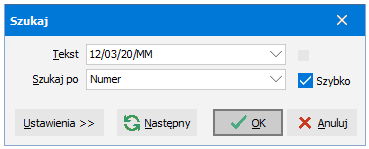
Możliwe jest szybkie wyszukanie dowolnego dokumentu  Ctrl F7 poprzez
wpisanie numeru MM (lub magazynu docelowego itp.). Pojawi się okienko
Szukaj, w którym należy określić, jakie pola ma brać pod uwagę przy wyszukiwaniu
(Szukaj po). Kursor automatycznie ustawi się na właściwej pozycji. Żeby wyszukać kolejną
pozycję (np. z tym samym magazynem docelowym) - należy wcisnąć Ctrl L.
Ctrl F7 poprzez
wpisanie numeru MM (lub magazynu docelowego itp.). Pojawi się okienko
Szukaj, w którym należy określić, jakie pola ma brać pod uwagę przy wyszukiwaniu
(Szukaj po). Kursor automatycznie ustawi się na właściwej pozycji. Żeby wyszukać kolejną
pozycję (np. z tym samym magazynem docelowym) - należy wcisnąć Ctrl L.
UWAGA. W polach, po których można wyszukiwać MM znajdują się m.in. pola:
Numer - pełny nr dokumentu, np. 12/03/20/MM
Nr - tylko nr kolejny, np. 12. Szukanie wg tego pola jest o wiele szybsze niż wg pola Numer.
Dodatkowa funkcja  F4 umożliwia ustawienie stałego filtru na dokumenty spełniające zadane kryteria:
F4 umożliwia ustawienie stałego filtru na dokumenty spełniające zadane kryteria:
Dokument - dokumenty jednego rodzaju
Z magazynu - wszystkie MM z określonego magazynu
Do magazynu - wszystkie MM do określonego magazynu.
Filtr  umożliwia wybranie dokumentów według dowolnych kryteriów.
umożliwia wybranie dokumentów według dowolnych kryteriów.
Klawisz F2 udostępnia następujące  wydruki:
wydruki:
MM - wydruk bieżącego dokumentu MM
Przesunięcia - dokumenty - lista wystawionych w wybranym okresie dokumentów MM
Przesunięcia - dokumenty z podziałem na magazyn docelowy – lista dokumentów MM wystawionych w wybranym okresie z podziałem na magazyn docelowy, czyli pole "Do magazynu"
Przesunięcia - dokumenty z podziałem na magazyn źródłowy – lista dokumentów MM wystawionych w wybranym okresie z podziałem na magazyn źródłowy, czyli pole "Z magazynu"
Przesunięcia - pozycje dokumentów - pozycje z dokumentów MM
Wydruk listy - lista wszystkich dokumentów zawierających się w aktualnym oknie
Wydruk pozycji - wydruk szczegółowych informacji na temat konkretnej pozycji, znajdującej się w oknie MM.
























 ,
,  -
-